小白教你如何设置电脑密码
- 分类:帮助 回答于: 2017年10月20日 22:55:07
自己的笔记本,无论是对工作,还用于生活而言,设密码是很有必要的。开机设密码可以增加安全指数,保护隐私。再也不担心别人乱用自己的电脑了。有电脑小白还不会设置电脑密码,没关系,小编这就跟大家说说如何设置电脑密码。
是用电脑的网友们,或多或少都有自己的一些不想别人看到自己的隐私文件,那么该怎么办呢?不可能一天24小时守在电脑旁吧。设置电脑密码就可以解决,下面小编就教大家如何设置电脑密码。
如何设置电脑密码图文教程
点击开始菜单,再点击弹出菜单里的“设置”图标。
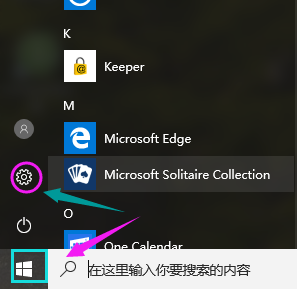
设置电脑密码(图1)
点击帐户。
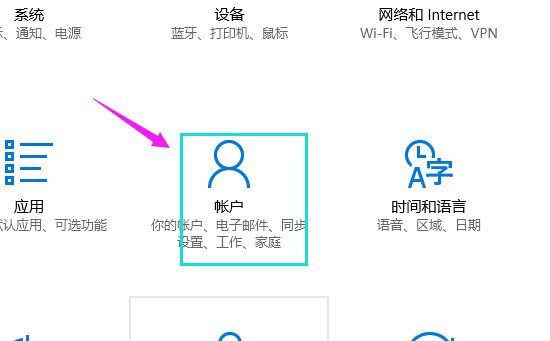
设置电脑密码(图2)
点击登陆选项
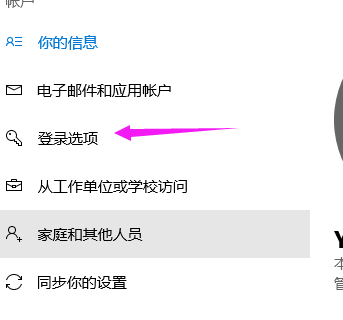
设置电脑密码(图3)
点击密码下的“添加”
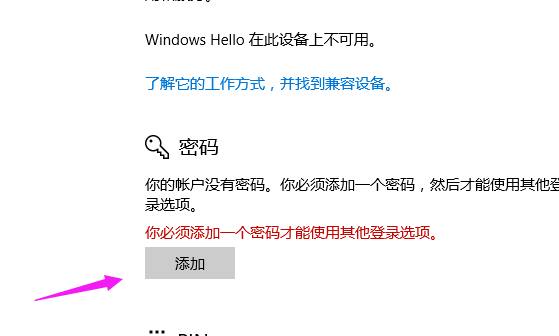
设置电脑密码(图4)
输入密码,输入两次(两次一致)。给密码设置一个一看到就想起来的提示。
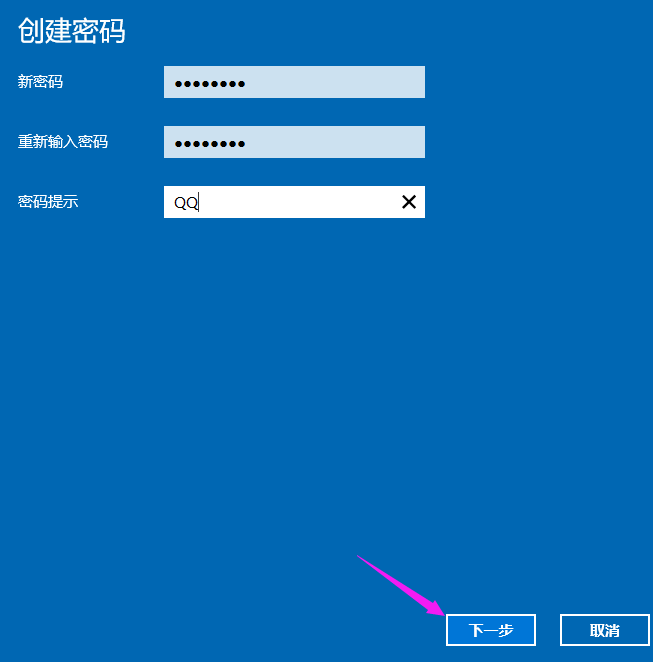
设置电脑密码(图5)
点击完成即可。

设置电脑密码(图6)
以上就是设置电脑密码的教程了。
 有用
26
有用
26


 小白系统
小白系统


 1000
1000 1000
1000 1000
1000 1000
1000 1000
1000 1000
1000 1000
1000 0
0 0
0 0
0猜您喜欢
- 小编教你电脑变卡怎么办2021/01/30
- 惠普笔记本电脑黑屏怎么回事..2022/09/02
- 今日科普null什么意思你知道吗..2020/07/12
- ceb文件怎么打开2021/02/07
- word表格分页,小编教你word表格分页断..2018/09/18
- 系统优化软件哪个好用2021/05/22
相关推荐
- 处理一键备份系统教程2019/04/01
- win10电脑怎么清理电脑内存2021/05/11
- 电脑黑屏有鼠标箭头怎么回事..2022/08/19
- 联想笔记本怎么进入bios设置..2021/03/02
- apk文件怎么打开教程2023/02/26
- shift键,小编教你电脑键盘shift键失灵..2018/09/05

















